İlan
Hiç Chrome'da büyük bir dosya indirme sürecinde bulundunuz, sonra aniden ve uyarı vermeden, İnternet bağlantınız kesildi veya bilgisayarınız kilitleniyor ve yeniden başlatılmak zorunda kaldınız mı? İndirme işlemi, elektrik kablosunun duvar prizinden yanlışlıkla çıkarılmasıyla veya bölgenizdeki elektrik kesintisi nedeniyle de kesintiye uğrayabilir.
Sonunda bilgisayarınızı tekrar çalışır duruma getirdiğinizde, indirme ilerlemenizin kaybolduğunu ve yeniden başlatmanız gerektiğini agonice bir şekilde fark edersiniz.
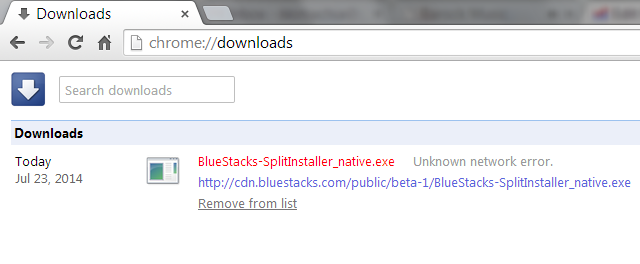
Bu birkaç kez gerçekleşirse, basit bir indirme işleminin tamamlanması uzun zaman alabilir. Sınırlı bir bant genişliği planındaysanız veya operatör verilerinizi kısıtlar Operatörünüz Sınırsız Veri Bağlantınızı Yavaşlatıyor mu? Veri Azaltmayı ÖnlemeBelirli sınırları aştıktan sonra kısıtlanan bir plandaysanız veya bir veri sınırınız varsa, çoğu insanın yaptığı gibi, bu makale ağrıyı nasıl hafifleteceğiniz konusunda öneriler sunar. Daha fazla oku adil kullanım sınırını aştıktan sonra, kesintiye uğramış bir indirme işleminin sonuçları pahalı olabilir.
Ne yazık ki, kesintiye uğramış indirme işlemlerine kolayca devam etmenizi sağlayan Firefox ve Internet Explorer'ın aksine, bu, Chrome'un sefil bir şekilde başarısız olduğu bir alandır. Sıkı bir Chrome kullanıcısıysanız, aşağıdaki geçici çözüm, büyük bir indirmeyi yeniden başlatmaktan kaçınmanıza yardımcı olacaktır. Bunu Windows 7'de test ettiğime dikkat edin.
Bu kullanışlı uygulama ücretsizdir ve GNU projesinin bir parçasıdır. Birincil amacı web sunucularından içerik almaktır. Bu ad “World Wide Web” ve “Get” kelimelerinin birleşimidir. Programı indirin ve bilgisayarınıza kurun. Varsayılan programlar klasörüne kurmayın. Farklı bir yükleme konumu seçin, çünkü başarısız indirme dosyasını Wget’in yürütülebilir dosyasıyla aynı konuma kopyalamanız gerekir.

Onaylanmamış indirme dosyasını bulun, Wget yürütülebilir dosyasıyla aynı konuma yapıştırın. İçine bak Google Drive> GnuWin32> Depo gözü Klasör.
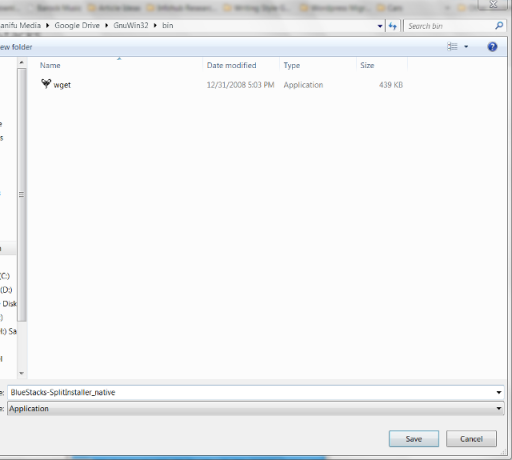
Aşağıda gösterildiği gibi “.crdownload” uzantısını silerek yeniden adlandırın. Tıklayın Evet açılır bildirimde.

Ardından, indirme konumu klasöründe Shift tuşunu basılı tutun, sağ tıklayın ve Komut Penceresini Burada Aç.

Bir komut penceresi başlamalıdır. Aşağıdaki komutu yazın wget -c [URL], nerede [URL] indirme bağlantısıdır ve Giriş. İndirme bağlantısını, kısayolu kullanarak Chrome indirme sayfanıza giderek bulabilirsiniz Ctrl + J.

İndirme işleminin, kesintiden önce kaldığı yerden devam ettiğini fark edeceksiniz. İndirme işlemi tamamlandığında, komut penceresi kapanır. İndirme konumunu kontrol ederek dosyanın indirildiğini onaylayın.
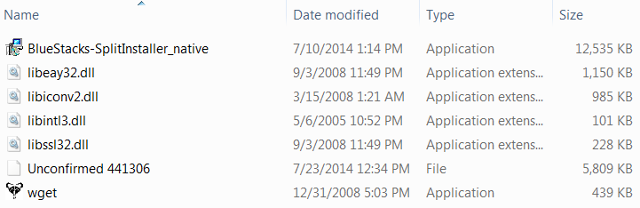
Bir Uzantı veya Uygulama ile Yapabilirsiniz?
Maalesef, kesintili indirmeleri devam eden Firefox eklentisiyle aynı şekilde sürdüren bir Chrome indirme yöneticisi yok. Hepsini hakla 7 Uzantı Firefox Kullanıcıları Diğer Tarayıcıların Olmadığını SeviyorUzantılar tüm tarayıcılarda her zaman desteklenmez. Şu anda kullandığınız diğer tarayıcılardan hangileri tarafından yönetilebilecek kadar kullanışlı bu yalnızca Firefox'a özel uzantılara göz atın. Daha fazla oku yapabilir. Birkaç popüler Chrome indirme yöneticisini test ettim ve hepsi kesintiye uğradığı noktada bir indirme alamadı. Mevcut tek seçenek indirmeyi yeniden başlatmaktı. Chrome henüz bu işlevselliğe sahip değil, ancak geliştiricilerin bir sonraki sürümde bu özelliği kullanmasını umuyoruz. Bu başka bir şey Chrome yapmanıza izin vermiyor Firefox Özgürlüğü! Chrome'un Kullanıcıların Yapmasına İzin Vermediği Dört ŞeyChrome'un her şeyi yapabileceğini mi düşünüyorsunuz? Tekrar düşün. Firefox kullanıcılarının Chrome kullanıcılarının temelde yapamayacağı kolayca yapabileceği dört şey var. Daha fazla oku , Firefox bunu yapar.
Deneysel Özellikler
Var Chrome deneysel özelliği Google Chrome mu kullanıyorsunuz? Gelişmiş Seçenekler ve Özel Ayarları ÖzelleştirmeChrome, favori Google ürünlerimden biri. Google, tasarımında birkaç temel, temel ilkeye sahipti ve çoğu yazılım gibi zamanla şişirilmek yerine, Chrome svelte, güvenli ve çok ... Daha fazla oku Windows 7'de çalışmasını sağlayamasam da indirme işlemine devam etmeyi etkinleştirmesi gerekiyordu. Özelliğe URL çubuğunuza “Chrome: // flags” yazarak erişilebilir. Bu sizi Chrome’un deneysel özelliklerine götürür. Aşağı kaydırın ve arayın İndirme Özgeçmişini Etkinleştir ve cyalamak etkinleştirme.

Bu işe yararsa, etiketli yeni bir bağlam menüsü öğesi görmelisiniz Devam et Chrome’un indirme sayfasındaki dosyayı tıklamak. Ancak, dediğim gibi, bu deneysel bir özelliktir ve geliştiriciler işe yarayıp yaramadığı konusunda hiçbir garanti vermezler. Bildiğim kadarıyla, Windows 7'de işe yaramıyor ve bu bilgiyi sadece özellikte daha iyi şansa sahip olabilecek Mac, Linux ve Chrome OS kullanıcılarının yararına ekliyorum.
İndirmelerinize Nasıl Devam Edersiniz?
Son olarak, gerçekten büyük bir dosya indirmeniz gerekiyorsa, İnternet bağlantınız kesik geliyorsa şimdilik Firefox'u kullanmak en iyisidir. Alternatif olarak, dosyanın torrent sürümünü çevrimiçi olarak arayabilir ve uTorrent gibi bir Bit Torrent istemcisi kullanarak indirebilirsiniz. Bu kesinlikle Chrome ile Firefox ve Opera Karşılaştırması Tarayıcı Savaşları: Firefox vs. Chrome ve Chrome karşılaştırması Opera, Kesin DeneyYalnızca bir tarayıcı seçebilseydiniz, hangisi olurdu? Hangisi en iyisi: Firefox, Chrome veya Opera? Size göstereceğiz. Daha fazla oku tartışır.
Chrome'da hiç indirmeye devam etmek zorunda kaldınız mı? Nasıl başladın? Görüşlerinizi ve önerilerinizi aşağıdaki yorumlarda paylaşın.
Kihara bir yazar ve dijital medya danışmanıdır. Teknolojiye karşı büyük bir tutkusu var. Twitter üzerinden kiki @kiharakimachia ile iletişime geç

